Ako priradiť kľúčové slovo vyhľadávaču v Microsoft Edge
Tu je návod, ako priradiť kľúčové slovo vyhľadávaču v Microsoft Edge. V Microsoft Edge môže panel s adresou spracovať vyhľadávacie dopyty aj adresy webových stránok. V predvolenom nastavení prehliadač používa Bing, ale používatelia môžu zmeniť vyhľadávač v Microsoft Edge kedykoľvek. Okrem toho môžete pridať niekoľko motorov a rýchlo medzi nimi prepínať pomocou jedinečného kľúčového slova. Táto funkcia eliminuje potrebu otvárať webovú stránku vyhľadávača na karte alebo meniť nastavenia prehliadača zakaždým, keď chcete použiť iného poskytovateľa vyhľadávania.
Reklama
Prehliadač automaticky priradí nové kľúčové slovo vždy, keď pridáte nový vyhľadávací nástroj. Napriek tomu je táto implementácia trochu šialená, pretože je ťažké nazvať alias „google.com“ pohodlným a rýchlo zadávaným kľúčovým slovom. Tento článok vám povie, ako priradiť vlastné kľúčové slovo pre vyhľadávače Microsoft Edge.
Priraďte kľúčové slovo vyhľadávaču v Microsoft Edge
- Spustite Microsoft Edge
- Stlačením Alt + F otvorte hlavnú ponuku Edge a vyberte možnosť Nastavenia.

- Kliknite na Ochrana osobných údajov, vyhľadávanie a služby naľavo. Vpravo kliknite na Panel s adresou a vyhľadávanie.
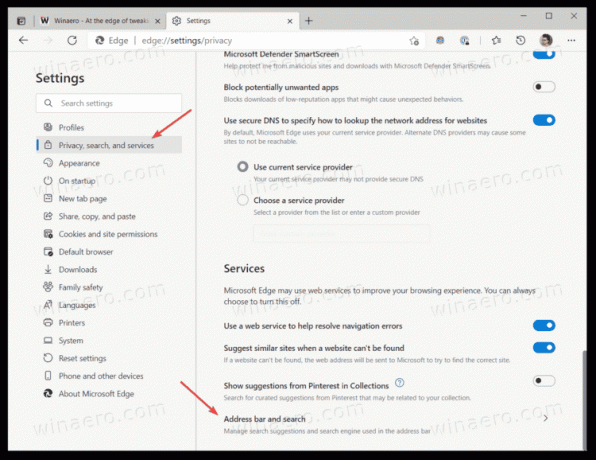
- Klikni na Spravovať vyhľadávače tlačidlo. Prípadne môžete zadať
edge://settings/searchEnginesna priame otvorenie požadovanej stránky.
- V Vyhľadávač nájdite vyhľadávaciu službu, ktorej chcete priradiť kľúčové slovo. Kliknite na tlačidlo s tromi bodkami vedľa riadku vyhľadávacieho nástroja.
- Vyberte Upraviť z menu.
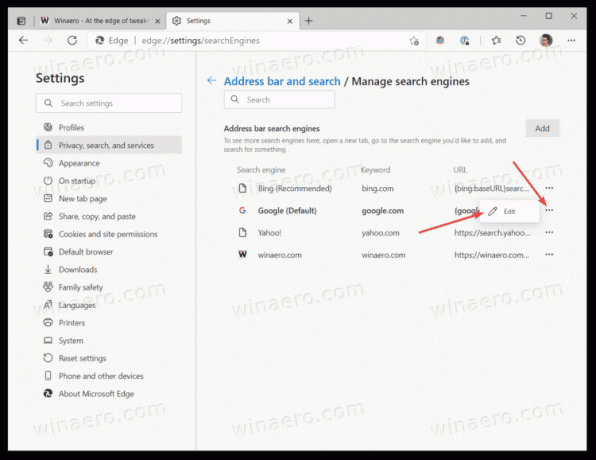
- Zadajte nové kľúčové slovo do Kľúčové slovo lúka.
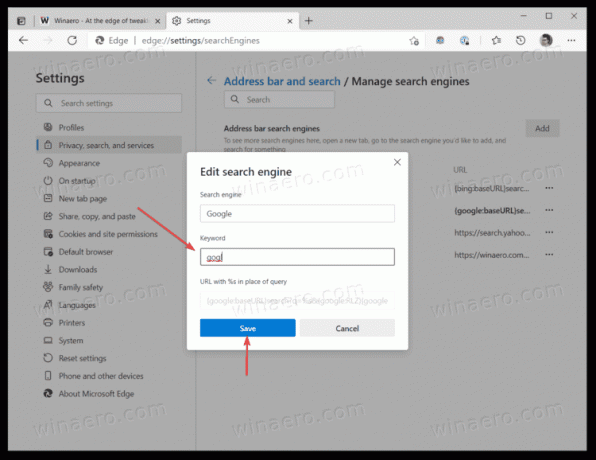
- Kliknite na Uložiť tlačidlo.
Skončil si!
Teraz môžete rýchlo prepnúť vyhľadávací nástroj panela s adresou na iný pomocou nového priradeného kľúčového slova.
Odporúčame priradiť jedinečné a krátke kľúčové slová, ktoré nepoužívate vo svojich vyhľadávacích dopytoch; inak budú v rozpore s nastaveniami Edge. Predpokladajme, že ste pre duckduckgo.com nastavili kľúčové slovo „duck“. Vždy, keď do panela s adresou zadáte „duck“, prehliadač prepne predvolený engine na DuckDuckGo. Microsoft pracuje na odstránení tejto nepríjemnosti zavedenie dvojitej medzery na zmenu vyhľadávacieho nástroja v Edge. V súčasnosti je táto funkcia dostupná ako experimentálny príznak iba v Edge Canary.
Tu je niekoľko príkladov kľúčových slov, ktoré môžete priradiť:
-
bngpre Bing, -
gglpre Google, -
ddgpre DuckDuckGo atď.

Poznámka: Ak požadovaný vyhľadávač v zozname vyhľadávačov chýba, je ľahké ho pridať. Otvorte požadovaný vyhľadávací nástroj na novej karte v prehliadači Edge, napríklad duckduckgo.com. Teraz otvorte novú kartu a zadajte edge://settings/searchEngines v paneli s adresou. Uvidíte, že tPrehliadač automaticky načíta všetky potrebné údaje na naplnenie svojich nastavení novou službou.
Tieto skratky vám pomôžu rýchlo prejsť na požadovaný vyhľadávač bez akýchkoľvek nejasností. Nakoniec tu je príklad toho, ako fungujú kľúčové slová v Microsoft Edge:
To je všetko.

